Glances - це потужний додаток для монітора системиякий доступний через веб-браузер через мережу або на локальній машині. Він може контролювати все, починаючи від використання процесора, наявної системної пам’яті, завантаження, введення / виводу диска, ємності файлової системи та багато іншого. Додаток безкоштовний, а вихідний код доступний на Github.
У цьому посібнику ми розберемо, як налаштуватиОглядає системний монітор в Linux. Однак Linux - не єдина операційна система, на якій вона може працювати. Якщо ви запускаєте сервер Windows або навіть Mac OS, він також працює там, оскільки це кросплатформний.
Встановити погляди
Додаток Glances доступний для встановленняКористувачі Linux декількома способами, такими як BS-скрипт, що встановлюється самостійно, інсталяційний модуль з Python Pip та інсталяційні пакети в декількох популярних операційних системах Linux (Ubuntu, Arch Linux, Debian, Fedora тощо).
Щоб розпочати інсталяцію Glances в операційній системі Linux, запустіть вікно терміналу, натиснувши Ctrl + Alt + T або Ctrl + Shift + T. Потім дотримуйтесь інструкцій командного рядка, викладених нижче для ОС, яку ви використовуєте.
Ubuntu
Додаток Glances легко доступний для встановлення на Ubuntu Linux через сховище програмного забезпечення "Universe". Щоб встановити програму у вашій системі, використовуйте Apt команда нижче.
sudo apt install glances
Debian
У Debian Linux програма моніторингу системи Glances встановлюється через сховище програмного забезпечення "Main". Щоб встановити його на Debian, використовуйте наступне Apt-get команда у вікні терміналу.
sudo apt-get install glances
Arch Linux
Погляди можна встановити в Arch Linux через сховище програмного забезпечення «Спільнота». Щоб увімкнути "Community" в Arch Linux, відкрийте файл конфігурації Pacman в Nano за допомогою команди нижче.
sudo nano -w /etc/pacman.conf
Прокрутіть файл конфігурації за допомогою Стрілка вниз на клавіатурі та знайдіть "Спільнота". Звідти вийміть символ # перед ним разом із усіма рядками прямо під ним.
Після редагування сховища програмного забезпечення «Спільнота» у файлі конфігурації Pacman збережіть зміни, натиснувши Ctrl + O, і вийдіть із редактора за допомогою Ctrl + X.
Після завершення редагування файлу конфігурації Pacman повторно синхронізуйте Arch Linux з офіційними серверами.
sudo pacman -Syy
Коли все синхронізоване, ви зможете встановити додаток Glances в Arch Linux за допомогою команди нижче.
sudo pacman -S glances
Fedora
Якщо ви хочете отримати погляди на Fedora Linux,не потрібно вмикати RPMFusion або будь-яке інше сторонне сховище програмного забезпечення. Натомість додаток легко доступний у первинних сховищах програмного забезпечення Fedora. Щоб налаштувати його, виконайте наступне dnf команда нижче.
sudo dnf install glances
OpenSUSE
На OpenSUSE Linux, погляди доступні для встановлення через сховище програмного забезпечення "OSS All". Щоб розпочати установку, скористайтеся наступним Блискавка команда у вікні терміналу.
sudo zypper install glances
Оснащення пакету
Поглядає на магазин Snap. Тож, якщо у вас виникають проблеми з установкою програми моніторингу системи Glances, встановленої на ваш вибір, але ви можете встановити Snaps, цей спосіб установки - це шлях.
Щоб встановити погляди через магазин Snap, почніть, включивши час виконання Snapd. Як тільки час виконання увімкнено, використовуйте оснащення команду нижче, щоб програма працювала.
sudo snap install glances
Доступ погляди
Додаток Glances доступний для моніторингуваша система в консольному режимі, запустившись у вікні термінала та за допомогою веб-браузера. У цьому посібнику ми покажемо, як отримати доступ та використовувати Погляди обома способами.
Термінал

Хоча погляди сильно зосереджені в ІнтернетіІнтерфейс цілком можливо подивитися на додаток для моніторингу системи з вікна терміналу, на якому працює програмне забезпечення. Для доступу до нього запустіть термінал із Ctrl + Alt + T або Ctrl + Alt + T. Потім, після відкриття командного рядка, запустіть команду нижче, щоб отримати доступ до погляду.
glances
Звідси ви зможете відстежувати багато аспектів на вашому Linux-сервері чи робочій станції. Інформаційну панель моніторингу можна швидко закрити натисканням Ctrl + C на клавіатурі.
веб-браузер
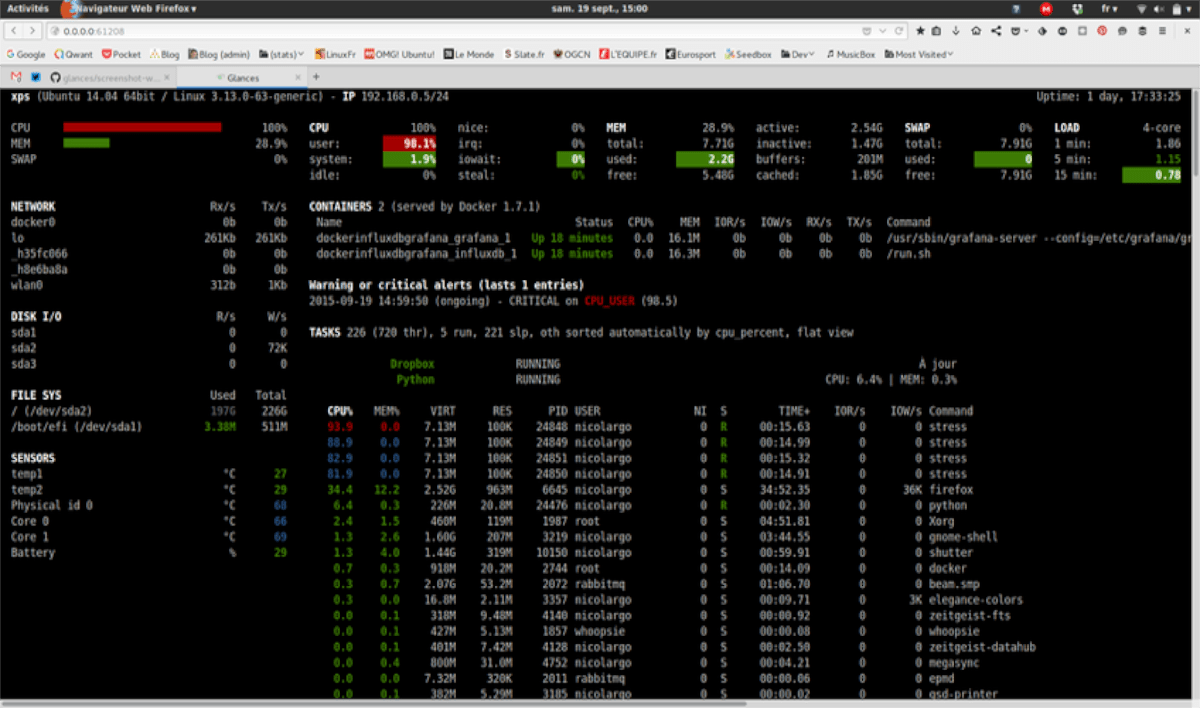
Монітор системи Glances має інструмент моніторингу зоряної системи в Інтернеті. Він працює як простий веб-сервер на порту 61208 і доступний для всіх, хто має веб-браузер, підключений до тієї ж мережі.
Щоб запустити погляди в режимі веб-браузера, запустіть термінальне вікно з комбінацією клавіатури Ctrl + Alt + T або Ctrl + Shift + T. Звідти використовуйте встановити піп команда для завантаження модуля «пляшка».
Примітка: для використання пляшки потрібно встановити pip
sudo pip install bottle
Після встановлення пляшки запустіть погляди в режимі веб-браузера. Обов’язково додайте символ "&" в кінці, як це потрібно, або неможливо буде надсилати програмне забезпечення на задній план.
glances -w &
Відкрийте процес і відправте його на задній план за допомогою відхреститися.
disown
Звідси ви зможете отримати доступ до інтерфейсу моніторингу Glances з будь-якого веб-переглядача, підключеного до тієї самої мережі:
hostname-of-linux-machine:61208
Потрібно закінчити інтерфейс браузера Glances? Виконати:
killall glances</p>













Коментарі